以前、口座開設の申込をしてたPayPay銀行からキャッシュカードとトークンが届きました。
2014/1/27(月)の深夜に申込して、キャッシュカードなどが届いたのは2014/2/2(日)の午前です。ちょうど1週間ほどで届きましたね。思ったより早かった印象です。
スピーディーなのはありがたいですね。
これからこのページではPayPay銀行でネットバンキングするために必要なログイン、それも一番戸惑うであろう初回ログインについて説明していきます。
届いた郵便とトークンについて
PayPay銀行からの郵便は簡易書留で届きます。勝手にポストには入らないので、注意しましょう。
届くのはちょっと厚みのある封筒です。(銀行名が変更される前なので、PayPay銀行ではなく旧名称から届いています)
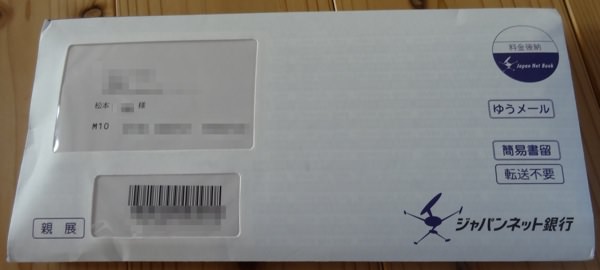
厚みがある理由はワンタイムパスワードが記録されているトークンが封入されているからです。
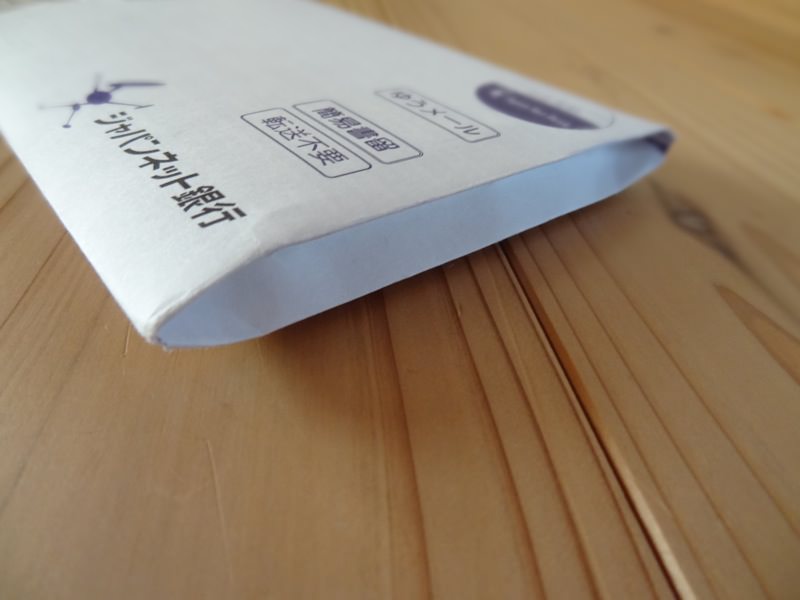
トークンはワンタイムパスワードを入力するもので、60秒ごとに勝手に変わります。このトークンがあるおかげで、PayPay銀行のセキュリティ強度はかなり高いものと思います。

番号が出ていますが、この数字が60秒ごとに勝手に変わります。うまいことできてますね〜。

初回ログインの手順
開封が終わったところで、いよいよPayPay銀行にログインしましょう。
PayPay銀行のトップページを開くと左側に以下のような画面がありますので、ログインボタンを押してください。
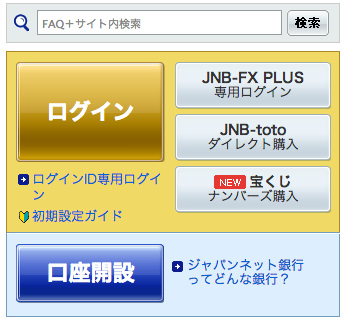
ログインボタンを押すと、以下のようなログイン画面が出てきます。届いた郵便に書かれている3桁の店番号と7桁の口座番号を入力し、登録時に設定したログインパスワードを入力してください。
メニューを選択(任意)のところは最初から表示されていた「Welcome Page」のままにしました。
すべて入力が終われば、青いログインボタンを押してください。
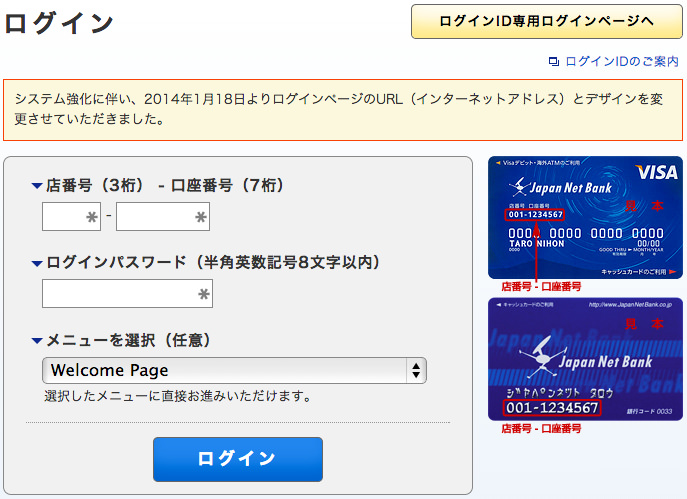
ログインボタンを押すと、次の画面に進みます。次はワンタイムパスワードの利用登録です。届いているキャッシュカードの裏の右下の方に「初期設定番号」というのが印字されているので、5桁の番号を入力してください。
入力が終われば、下の確認ボタンを押して次へ進んでください。
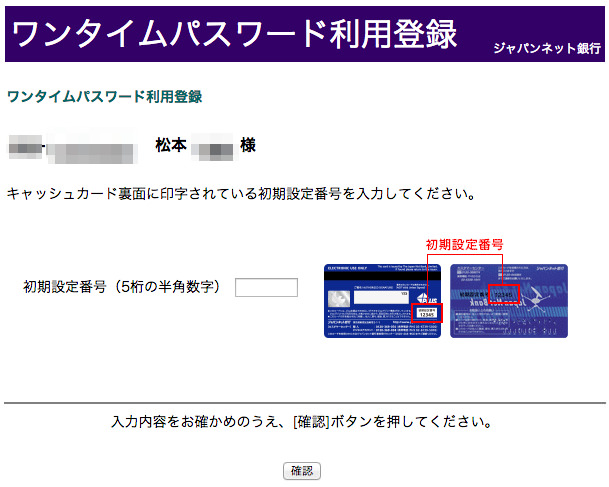
次は、トークンシリアル番号とワンタイムパスワードを入力します。
トークンシリアル番号は、届いたトークンの小さな機械の裏に8桁か9桁の番号が書かれています。それを入力してください。ワンタイムパスワードは機械の表面に表示されている6桁の番号を入力します。
60秒ごとに変わるので、注意してくださいね。
両方の入力が終われば、下の登録ボタンを押して次へ進んでください。
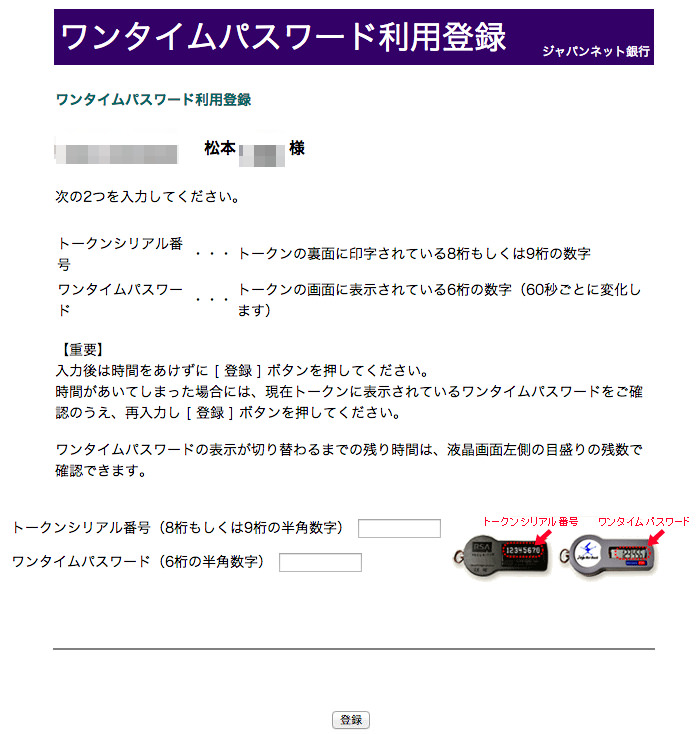
これで、ワンタイムパスワードの利用登録が完了です。同時に初期設定も終了しました。
下の青いボタンでWelcome Pageへ進むと、ネットバンキングの画面へ進むことができます。
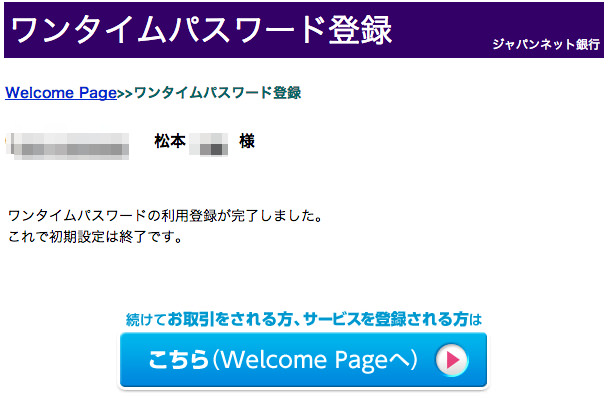
PayPay銀行のネットバンキングの画面はこんな感じですね。(2014/2/2確認)見やすい画面だと思います。
これからこの口座にお金が貯まっていくのが楽しみです!
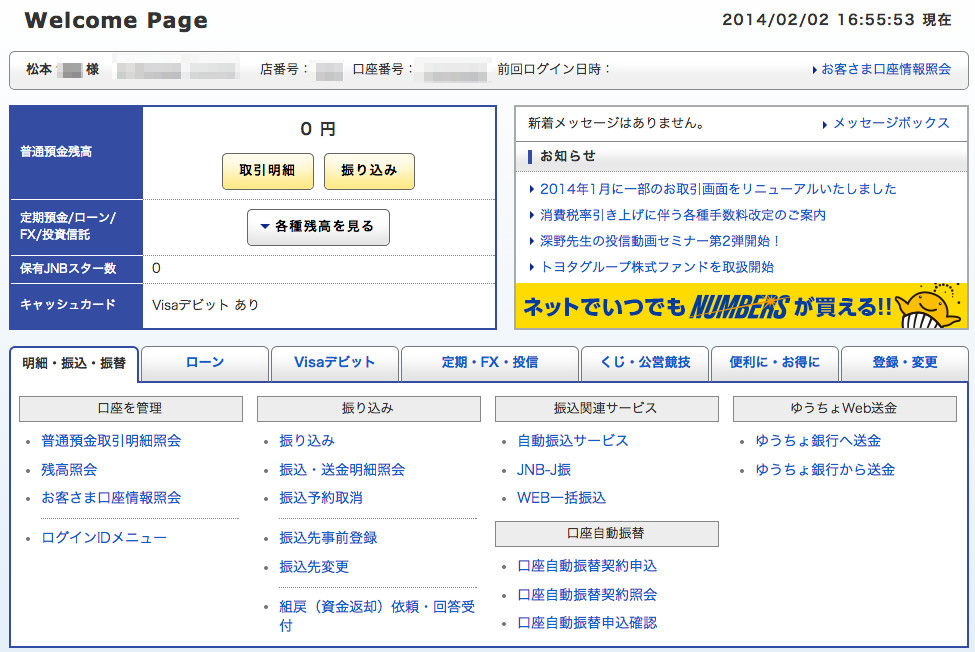
最後に
初回の設定はめんどくさいものです。
PayPay銀行にログインする前は面倒なことをしないといけない・・・と思っていましたが、画面通りに進めていくとあっさりと設定が終わりました。
あっさりと設定完了できる割に、トークンでワンタイムパスワードを入力する仕様になっているので、他のネット銀行よりもセキュリティに力を入れているのが明らかに分かります。(他が悪いわけではない)
以前は口座維持手数料が掛かるので、すっかり敬遠していましたけど、いつの間にか無料になって、実際に口座開設までしてみると、なかなかいい感じのように思えました。
ATMでの手数料も月1回は必ず無料なので、さほど使わないのであれば、お金を掛けずに使えますね。個人的にはサブの銀行の1つとして使う予定なので、十分満足できる手数料体系です。
今後またPayPay銀行を利用する機会があれば、このブログで体験記を紹介してきますので、参考にしていただければと思います。
PayPay銀行が使える理由の1つにデビットカードで決済できる点にあります。
クレジットカードを持てない方や、中学生・高校生でネットショッピングする方は以下のページを合わせて読んで下さい。